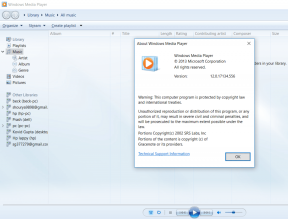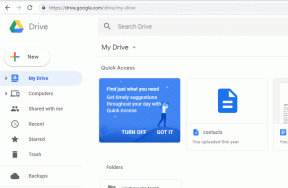Oprava výstupního kódu 0 Minecraft ve Windows 10
Různé / / April 04, 2023
Mnoho uživatelů, když se snaží užít si Minecraft, často narazí na problém s kódem ukončení 0 Minecraft. Toto je běžná chyba a obvykle se objevuje v PC verzi hry. Chyba výstupního kódu 0 při havárii Minecraftu může vést ke zhroucení hry bez jakéhokoli vysvětlení. Chyba s kódem 0 zhroucení hry Minecraft může mít několik důvodů, jako jsou zastaralé ovladače nebo zastaralá verze Java. V této příručce probereme problém s kódem ukončení 0 Minecraft Java edition a možné způsoby řešení tohoto problému.

Obsah
- Jak opravit výstupní kód 0 Minecraft ve Windows 10
- Metoda 1: Upravte nastavení kompatibility
- Metoda 2: Ukončete konfliktní programy
- Metoda 3: Aktualizujte ovladač grafiky
- Metoda 4: Odeberte všechny mody
- Metoda 5: Odstraňte složku Configs
- Metoda 6: Aktualizujte Javu
- Metoda 7: Stáhněte a nakonfigurujte Java JRE
- Metoda 8: Přeinstalujte Minecraft
- Metoda 9: Proveďte čisté spuštění
Jak opravit výstupní kód 0 Minecraft ve Windows 10
Tento problém s hrou Minecraft může mít několik důvodů. Některé z možných důvodů jsou uvedeny níže.
- Konfliktní programy spuštěné nebo nainstalované v počítači.
- Zastaralé nebo poškozené grafické ovladače.
- Zastaralý program Java.
- Poškozené soubory Mods.
- Poškozené soubory konfiguračních složek.
- Poškozený soubor FML.
- Problémy s aplikací Minecraft.
- Nekompatibilní verze Windows.
- Problémy s vyhrazenými grafickými ovladači.
- Nesprávná konfigurace nastavení Java.
- Tuto chybu mohou způsobit i jiné problémy systému Windows, jako jsou poškozené soubory programů.
Následující příručka bude diskutovat o metodách řešení problémů s ukončovacím kódem 0 Minecraft.
Metoda 1: Upravte nastavení kompatibility
Někdy se může stát, že hra Minecraft havarovala s kódem odchodu 0 nebo problém s kódem ukončení havárie Minecraft 0 může být zobrazen hrou Minecraft kvůli problémům s nekompatibilitou. K tomu dochází, když používáte starší verzi hry. Problém s výstupním kódem 0 Minecraft java edition můžete opravit spuštěním nekompatibility se starší verzí Windows.
1. Vyhledejte Minecraft zástupce na ploše a klikněte na něj pravým tlačítkem.
2. Klikněte na Vlastnosti.
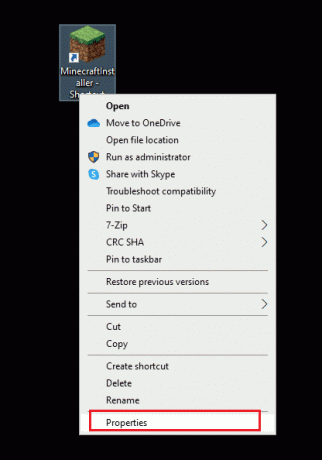
3. Přejděte na Kompatibilita tab.
4. Zaškrtněte políčko pro Spusťte tento program v režimu kompatibility pro volba.
5. Z rozbalovací nabídky vyberte Windows Vista nebo Windows 8 a spusťte Minecraft, abyste zjistili, která verze funguje.
6. Nakonec klikněte na Aplikovat a pak OK pro uložení změn.
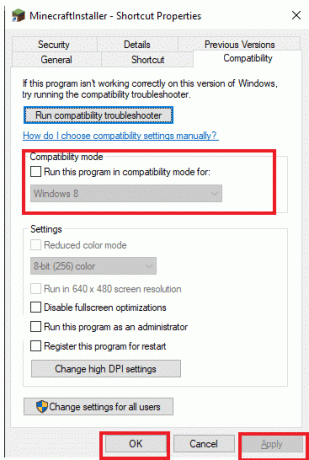
Přečtěte si také:Opravte chybu přihlášení k Minecraftu ve Windows 10
Metoda 2: Ukončete konfliktní programy
Jednou z prvních věcí, které můžete udělat pro vyřešení problému s chybovým kódem 0 v Minecraftu, je zavřít všechny spuštěné programy na pozadí. Někdy mohou programy na pozadí kolidovat s Minecraftem a způsobit tuto chybu. Komunita Minecraftu přišla se seznamem všech programů, které mohou způsobit problém s kódem 0 při havárii Minecraftu. Návštěva MinecraftHopper webové stránky a zavřete programy spuštěné na vašem počítači. Můžete dokonce zvážit odinstalaci nepotřebných programů, které mohou způsobit problém s kódem 0 zhroucení hry Minecraft. Pokud v počítači používáte grafické ovladače NVIDIA nebo AMD, měli byste zvážit jejich uzavření. Mnoho uživatelů zjistilo, že zavření těchto vyhrazených ovladačů problém vyřešilo. Postupujte podle našeho průvodce ukončit úlohu ve Windows 10.

Metoda 3: Aktualizujte ovladač grafiky
Jedním z nejčastějších důvodů chyby výstupního kódu 0 Minecraft java edition je zastaralý nebo poškozený grafický ovladač ve vašem počítači. Zastaralý grafický ovladač může způsobit selhání při spouštění mnoha programů na vašem počítači, jako jsou hry a další programy. Chcete-li tento problém vyřešit, můžete zkusit aktualizovat ovladače grafiky vašeho systému ze Správce zařízení. Existuje několik způsobů, jak aktualizovat grafickou kartu v závislosti na typu, který používáte v počítači. Můžete se podívat na 4 způsoby aktualizace ovladačů grafiky v systému Windows 10 průvodce, abyste bezpečně provedli kroky k aktualizaci grafického ovladače nainstalovaného ve vašem počítači a opravě problému s kódem ukončení Minecraft 0.

Přečtěte si také:Oprava Nelze se připojit k World Minecraft ve Windows 10
Metoda 4: Odeberte všechny mody
Nový mod může způsobit řadu chyb v Minecraftu a způsobit několik chyb, včetně chyby s kódem 0 při havárii Minecraftu. Chcete-li tento problém vyřešit, můžete se pokusit zakázat mody nebo je zcela odstranit, abyste opravili problém s kódem ukončení 0 zhroucené hry Minecraft nebo s kódem ukončení 0 z edice Minecraft java.
1. zmáčkni klávesy Windows + R současně otevřít Běh dialogové okno.
2. Zde zadejte %data aplikací% a udeřit do Zadejte klíč.

3. Zde přejděte na a poklepejte na .Minecraft složku.

4. Nyní klikněte na protokoly složku.
5. Najděte a otevřete nejnovější.txt soubor.
6. Pečlivě zkontrolujte obsah souboru, abyste zjistili, zda není problém s některými mody.
7. Pokud existují nějaké problematické mody, odstraňte je z Minecraftu.
Jedná se o efektivní metodu, jak vyřešit problém s výstupním kódem Minecraft 0. Pokud tato metoda nefunguje, zkuste další.
Metoda 5: Odstraňte složku Configs
Složka Configs obsahuje všechny dočasné a hlavní herní soubory a také všechny nainstalované mody pro Minecraft. Pokud se však některý ze souborů v této složce poškodí, může se zobrazit tato chyba. Pokud používáte nástroj Forge Mod Loader k instalaci všech souborů modů pro Minecraft a Minecraft java edice, výstupní kód 0 vás neustále obtěžuje. Chcete-li problém vyřešit, měli byste zvážit odstranění hlavního souboru Forge Mod Loader. Můžete se tedy pokusit smazat všechny soubory ve složce Configs, jak je uvedeno níže.
1. Přejít na .minecraft složka a poklepáním na něj jej otevřete.
2. Zde najděte konfigurace složku a vymazat to.
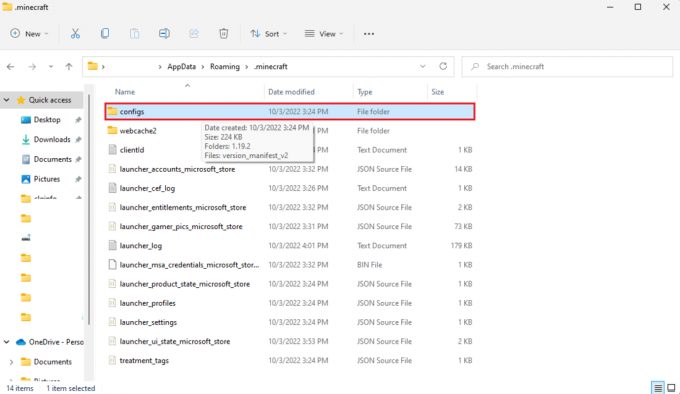
3. Znovu otevřete hru Minecraft a zjistěte, zda byl problém vyřešen.
Pokud tato metoda nevyřeší problém s výstupním kódem 0 při selhání Minecraftu nebo s chybovým kódem 0 při selhání hry Minecraft, zkuste další.
Přečtěte si také:Oprava Minecraft Server Can't Keep Up
Metoda 6: Aktualizujte Javu
Pokud používáte verzi Java Minecraft, měli byste zvážit aktualizaci Javy. Můžete se podívat na oficiální web svého poskytovatele Java a stáhnout si nejnovější verzi Java. Po úspěšném stažení nejnovější verze Java restartujte počítač a zjistěte, zda problém přetrvává. Zde jsou kroky, jak tak učinit.
1. zmáčkni klíč Windows, typ Kontrolní panel a klikněte na OTEVŘENO.

2. Soubor Zobrazit podle > Kategoriea poté klikněte na Odinstalujte program.

3. Najděte a vyberte Jáva program.
4. Nyní klikněte na Odinstalovat a potvrďte odinstalaci.

5. Jakmile bude Java z vašeho počítače odinstalována, restartujte PC.
6. Nyní Stáhněte si Javu z jeho oficiální webové stránky.

7. Spusťte stažené instalační soubor.
8. Zde klikněte na Nainstalujte tlačítko dovnitř Nastavení Java kouzelník.

9. Počkejte na instalaci pokrok dokončit.

10. Nakonec klikněte na Zavřít po instalaci Javy.

Pokud problém nebyl vyřešen aktualizací Javy, můžete zkusit další metodu.
Přečtěte si také:Oprava binárního neodpovídá Java TM Platform SE ve Windows 10
Metoda 7: Stáhněte a nakonfigurujte Java JRE
Pokud k hraní Minecraftu na počítači používáte verzi Minecraft Vanilla. Možná budete muset nainstalovat verzi Java JRE, abyste se vyhnuli zhroucení hry Minecraft s kódem ukončení 0 nebo chybou s kódem ukončení 0 Minecraftu. Mnoho uživatelů zjistilo, že stažení a správná konfigurace Javy účinně vyřešila problém s výstupním kódem 0 Minecraft java edition.
1. Otevři tvůj Webový prohlížeč a jít do Oficiální stránky Oracle.
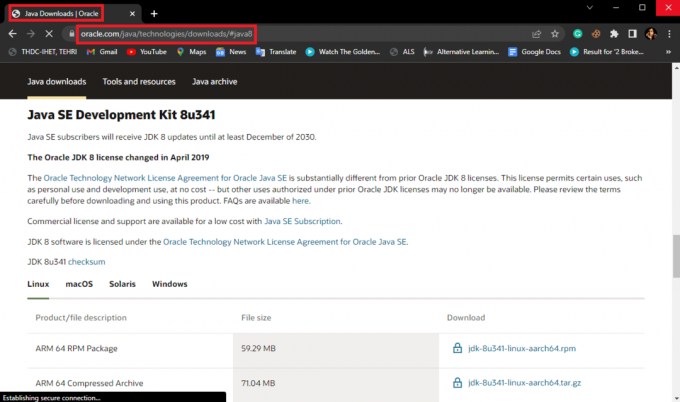
2. Stažení Java JRE 8 verze pro váš počítač.
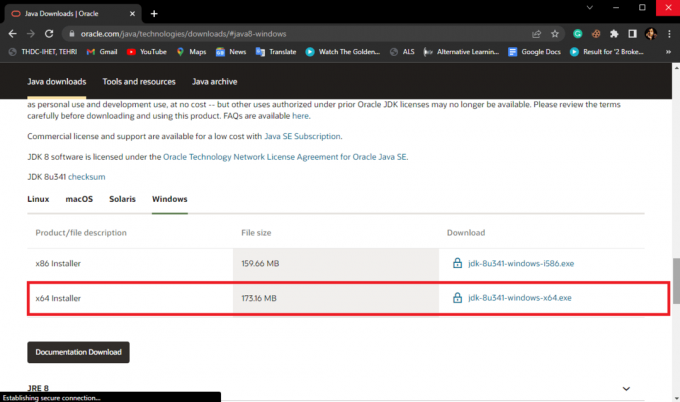
3. Podle pokynů na obrazovce nainstalujte nastavení Java JRE 8 do počítače.
4. Jakmile je instalace úspěšně nainstalována, otevřete Ovládací panely aplikace z vyhledávací lišty Windows.

5. V okně Ovládací panely klepněte na Systém a zabezpečení.
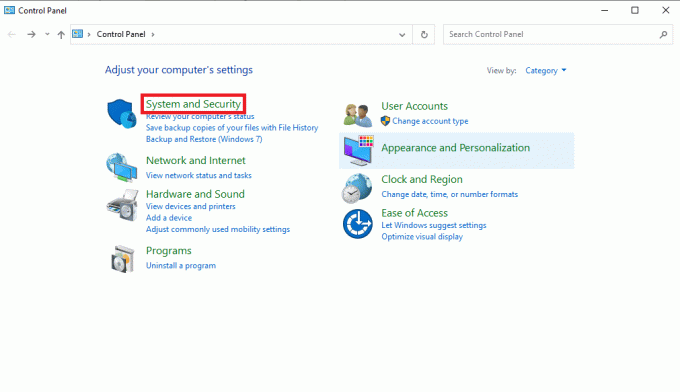
6. Zde klikněte na Systém.
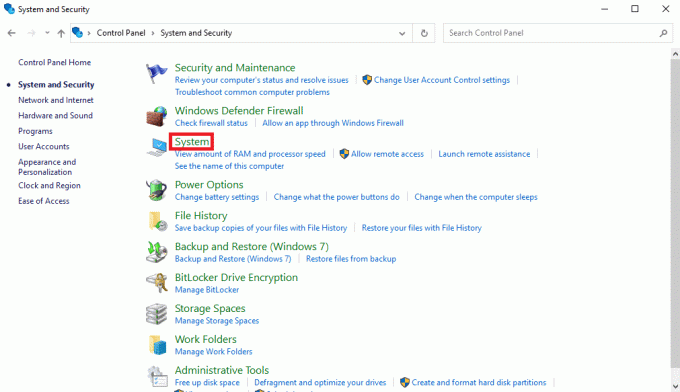
7. Najděte a klikněte na Pokročilé systémové nastavení.
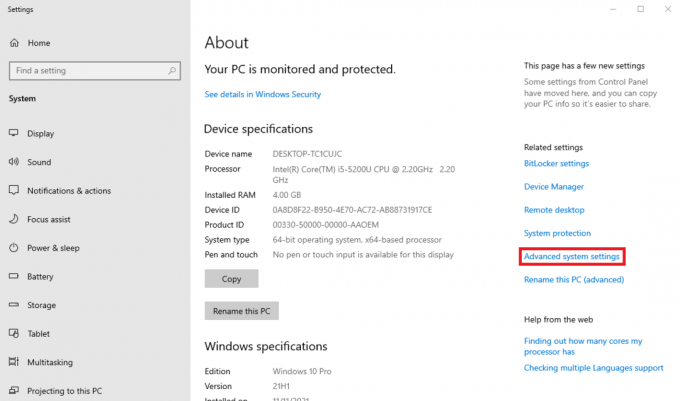
8. V Pokročilý vyhledejte kartu a klikněte na ni Proměnné prostředí… knoflík.
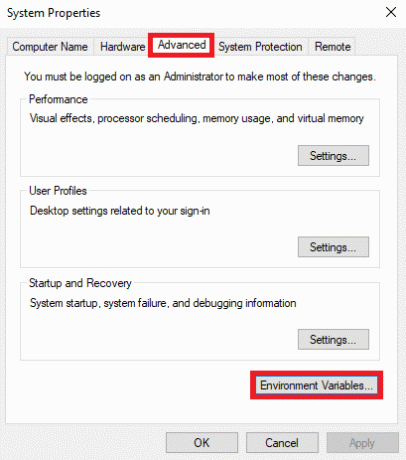
9. Nyní klikněte Cesta a poté klikněte na Upravit.
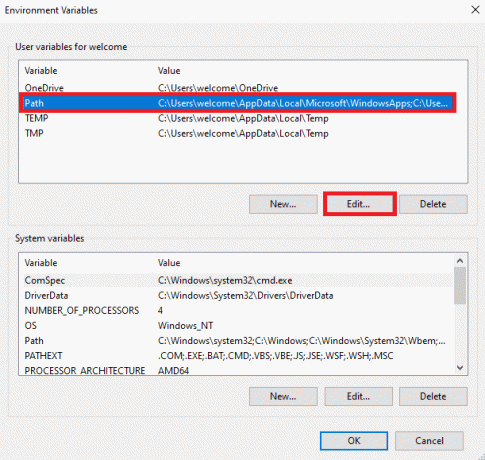
10. Klikněte na Nový a zadejte umístění Nastavení Java JRE 8 umístění.
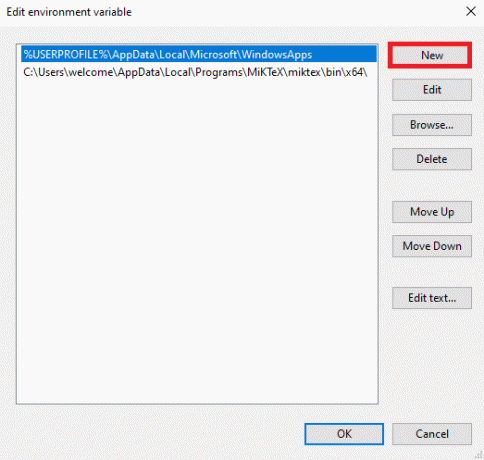
Přečtěte si také:Opravit chybu Minecraftu, nepodařilo se zapsat hlavní výpis
Metoda 8: Přeinstalujte Minecraft
Pokud pro vás žádná z předchozích metod nefunguje a stále nevíte, co znamená chybový kód 0 na Minecraftu a jak opravte problém s chybou Minecraftu 0, pak se můžete pokusit zcela přeinstalovat hru Minecraft, abyste vyřešili všechny problémy s hrou.
1. V Start vyhledávání v nabídce, typ Aplikace a funkce a klikněte na OTEVŘENO.

2. Vyhledejte a klikněte na Spouštěč Minecraftu a vyberte Odinstalovat volba.

3. Nyní potvrďte výzvu, pokud existuje, a restartujte počítač jakmile odinstalujete Minecraft.
4. Přejděte na úředníka Webové stránky ke stažení Minecraft.
5. Nyní klikněte na Stáhnout pro Windows 7/8 pod POTŘEBUJETE JINOU PŘÍCHUŤ? menu, jak je znázorněno.

6. Nyní klikněte na Instalační soubor k instalaci aplikace.

7. Klikněte na další v Nastavení Microsoft Launcher Okno.

8. Opět klikněte na další.

9. Nyní klikněte na Nainstalujte v dalším okně.

Metoda 9: Proveďte čisté spuštění
Pokud žádná z výše uvedených metod nefunguje a stále máte stejný problém, měli byste zvážit provedení čistého spuštění systému. Podívejte se na Jak provést čisté spuštění v systému Windows 10 průvodce bezpečným provedením čistého spuštění systému.

Často kladené otázky (FAQ)
Q1. Co je kód chyby 0 v Minecraftu?
Ans. Chybový kód 0 je běžná chyba v Minecraftu, která může hru náhle zrušit. Pokud se vám tato chyba zobrazuje často, měli byste zvážit hledání způsobů, jak ji opravit.
Q2. Co způsobuje chybový kód 0 v Minecraftu?
Ans. Kód chyby 0 může mít několik důvodů, včetně zastaralých ovladačů, verzí Java a poškozených souborů Mod.
Q3. Může program Java způsobit problémy s kódem chyby 0 v Minecraftu?
Ans. AnoBěžným důvodem této chyby je zastaralá Java. Tento problém lze vyřešit aktualizací Javy na nejnovější verzi.
Doporučeno:
- Jak hrát Roblox na školním Chromebooku
- Jak získat zpět svůj starý účet Minecraft
- Co znamená kód chyby 1 v Minecraftu? Jak to opravit
- 6 způsobů, jak opravit chybu Minecraft, nelze uložit stažení
Doufáme, že vám tento návod pomohl a že jste jej dokázali opravit výstupní kód 0 Minecraft problémy. Dejte nám vědět, která metoda se vám nejlépe osvědčila. Pokud pro nás máte nějaké dotazy nebo návrhy, dejte nám vědět v sekci komentářů.

Elon Decker
Elon je technický spisovatel na TechCult. Píše návody už asi 6 let a pokryl mnoho témat. Rád se zabývá tématy souvisejícími s Windows, Androidem a nejnovějšími triky a tipy.